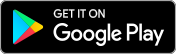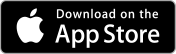Aplikácie telefónu sa neustále aktualizujú, takže sa môžu mierne líšiť od snímky obrazovky, ktorú vidíte po pripojení.
Nastavenie WIFI
Stiahnite si aplikáciu
Ak chcete termostat spárovať, najprv si stiahnite a nainštalujte aplikáciu Tuya Smart z obchodu Google Play alebo Apple AppStore.
Sprievodca krok za krokom
Vykurovací panel môže byť vždy spárovaný len s jedným účtom Tuya Smart, môže ale byť zdieľaný s inými účtami. Ak po spárovaní vykurovacieho panela začnete párovať zariadenie s iným účtom, prístup k predtým spárovanom účte sa stratí. Ak chcete vykurovací panel ovládať z viacerých zariadení, pozrite si našu príručku o ovládaní z viacerých smartfónov.
1.
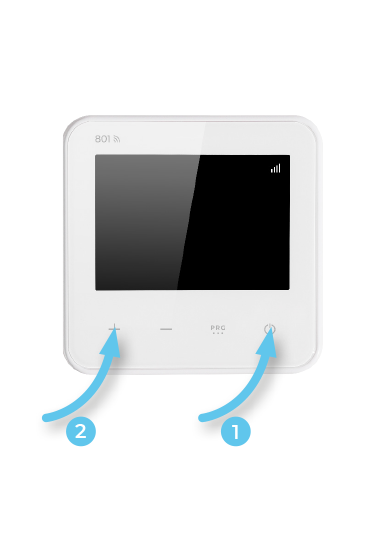
Spárovanie termostatu
Zapnite termostat.
1. Stlačením a podržaním tlačidla aktivujte modul WiFi. V pravom hornom rohu termostatu sa zobrazí ikona sily WiFi signálu.
2. Stlačte tlačidlo , ikona signálu WiFi začne blikať.
2.
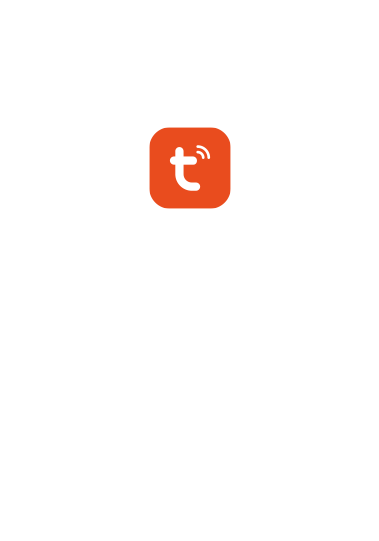
Otvorte aplikáciu Tuya Smart
Uistite sa, že je telefón pripojený k domácej 2,4 GHz sieti Wi-Fi, že je zapnutá funkcia Bluetooth a že sú počas párovania vypnuté mobilné údaje.
3.
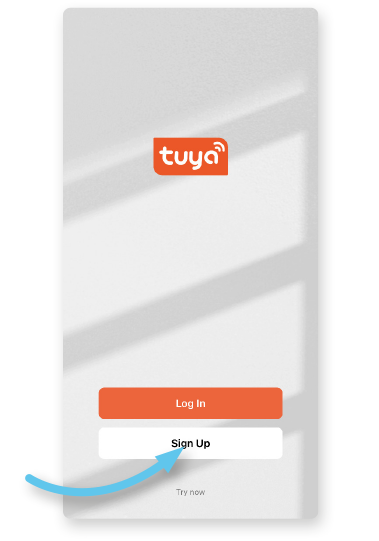
Vytvorenie konta / prihlásenie
Vytvorte si vlastné konto Tuya Smart, aby ste mali prístup k vykurovaciemu systému, mohli ho zdieľať a dostávať upozornenia o ňom z viacerých zariadení súčasne.
Ak už máte konto, prihláste sa pomocou existujúceho používateľského mena a hesla.
4.
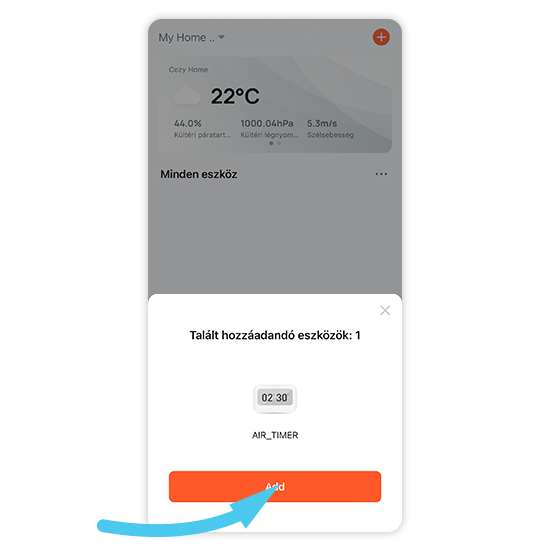
Spustenie párovania
Vo vyskakovacom okne sa zobrazí vykurovací panel pripravený na spárovanie. Ťuknutím na tlačidlo „Add“ spustite párovanie.
5.
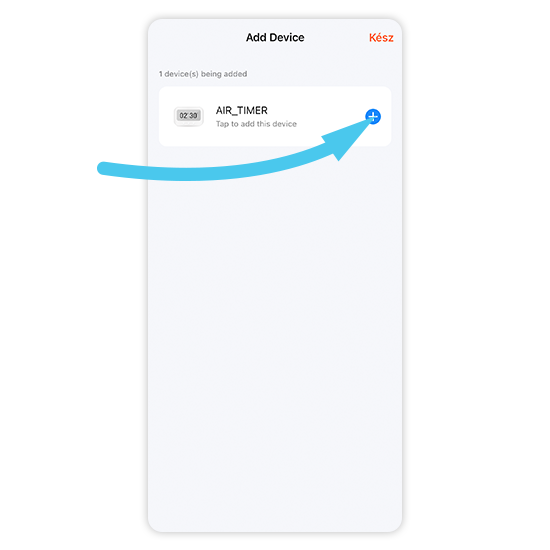
Pridanie zariadenia
Zo zobrazeného zoznamu vyberte termostat a ťuknite na tlačidlo „+„.
6.
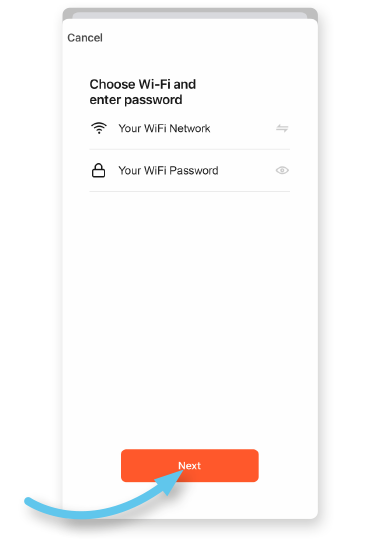
Zadajte heslo WiFi
Zadajte existujúce heslo WiFi pre vašu domácnosť. Po zadaní stlačte tlačidlo „Next„.
7.
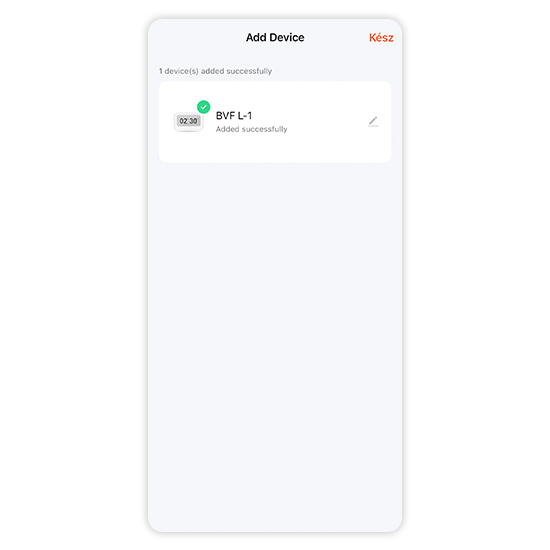
Pripojenie
Počkajte na dokončenie párovania. Zariadenie je potom pripravené na použitie.
V prípade ak sa v bode 4. nezobrazí vyskakovacie okno, postupujte podľa nasledujúcich pokynov
4b
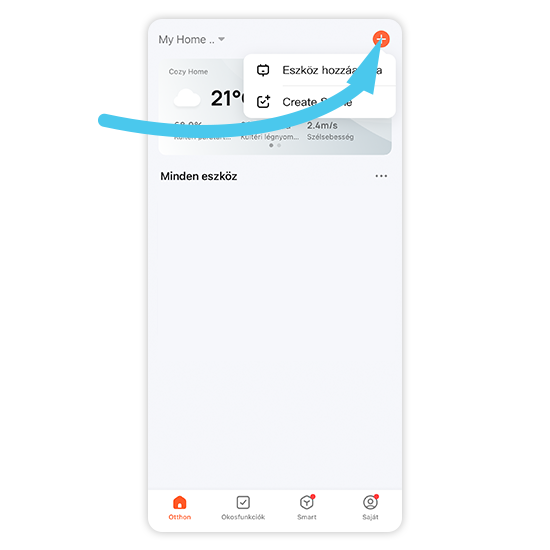
Spustenie párovania
Ak sa vyskakovacie okno v bode 4 na vašom zariadení nezobrazí, postupujte podľa nasledujúcich krokov.
Stlačte tlačidlo ![]() v pravom hornom rohu. Potom z ponuky vyberte položku „Pridať zariadenie“.
v pravom hornom rohu. Potom z ponuky vyberte položku „Pridať zariadenie“.
5b
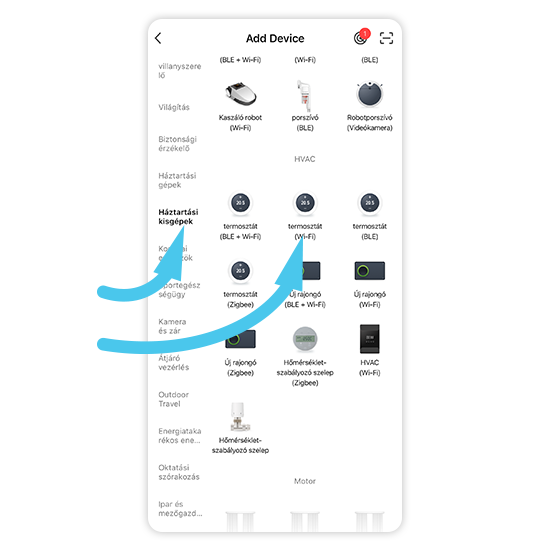
Voľba zariadenia
V ponuke na ľavej strane vyberte položku „Malé domáce spotrebiče„.
Potom zo zoznamu vpravo vyberte položku „termostat (wifi)“.
6b
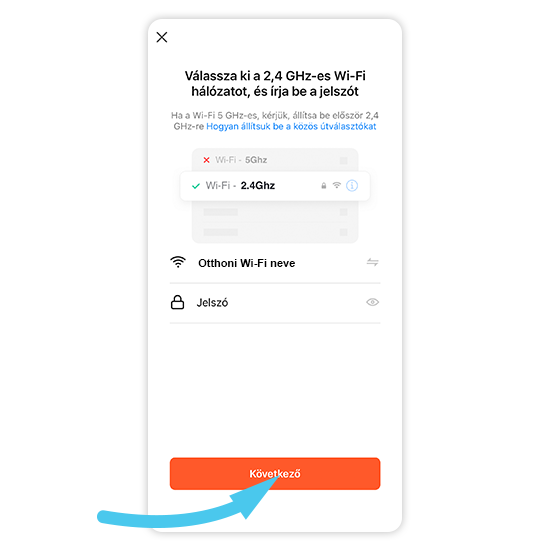
Zadajte heslo WiFi
Toto je existujúce heslo WiFi pre vašu domácnosť. Po jeho zadaní stlačte tlačidlo „Next„.
7b
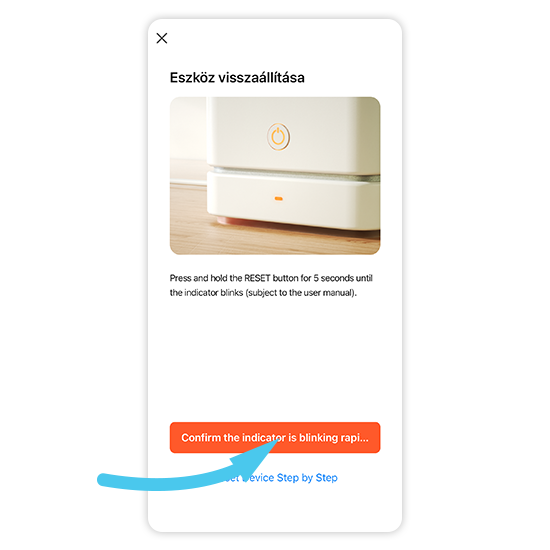
Pripojenie
Stlačte tlačidlo “Confirm the indicator is blinking rapidly”.
8b
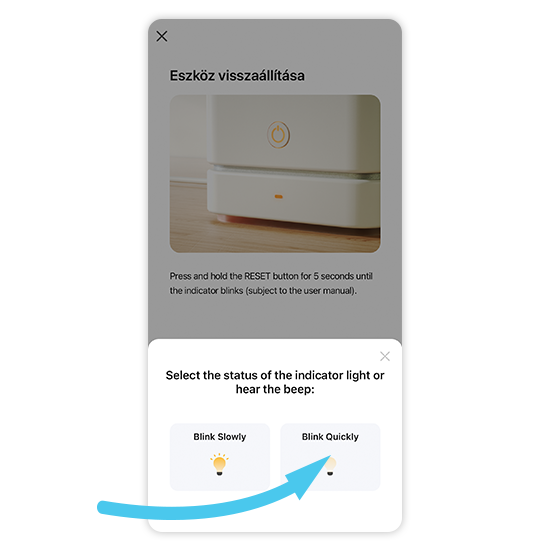
Pripojenie
Skontrolujte termostat, či je zariadenie v režime párovania (modrá farba). Potom vyberte možnosť „Blink Quickly„.
9b
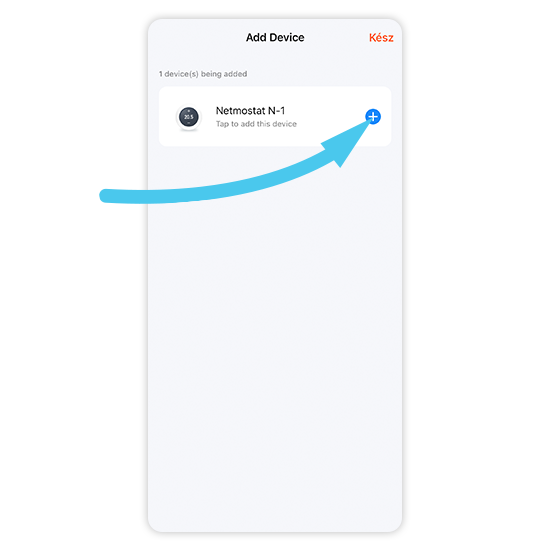
Pridanie zariadenia
V zobrazenom zozname vyberte položku „BVF 801“ a ťuknite na položku „+“.
10b
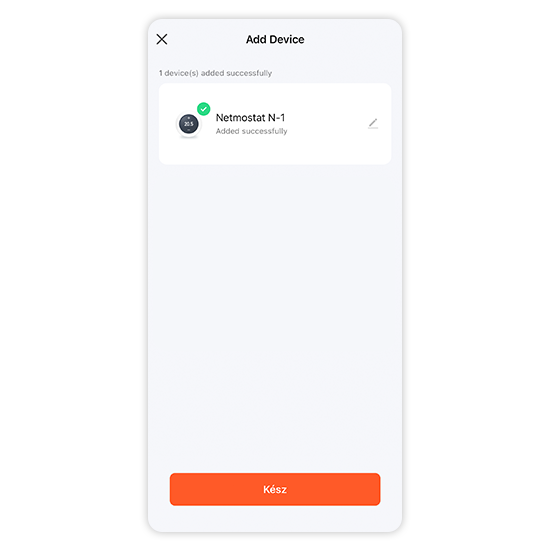
Pripojenie
Počkajte na dokončenie párovania. Zariadenie je potom pripravené na používanie.
Ovládanie z viacerých smartfónov
Termostaty BVF 801 možno ovládať z viacerých smartfónov súčasne, takže každý člen rodiny má prístup k domácemu vykurovaciemu systému na diaľku.
Ak chcete ovládať vykurovací systém z viacerých zariadení, nemusíte zariadenie znova párovať, stačí zdieľať zariadenie v niekoľkých jednoduchých krokoch, ako je uvedené nižšie.
SPRIEVODCA KROK ZA KROKOM
- Stiahnite si a nainštalujte aplikáciu Tuya Smart prostredníctvom vyššie uvedeného odkazu do smartfónu, s ktorým chcete zdieľať už spárovaný vykurovací panel.
- Po inštalácii otvorte aplikáciu a vytvorte si konto Tuya Smart v novom zariadení.
Potom budete potrebovať smartfón, ktorý ste použili na spárovanie vykurovacieho panela.
3.
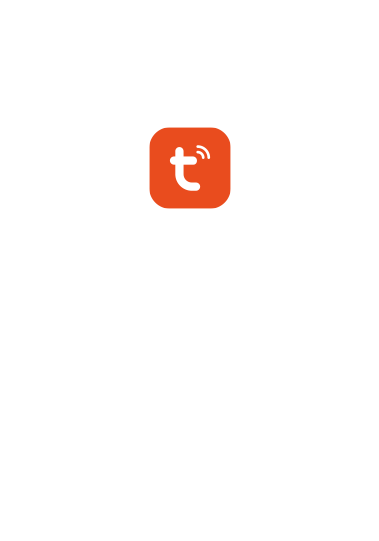
Otvorenie aplikácie
Otvorte aplikáciu Tuya Smart na zariadení, s ktorým ste predtým spárovali vykurovací panel.
4.
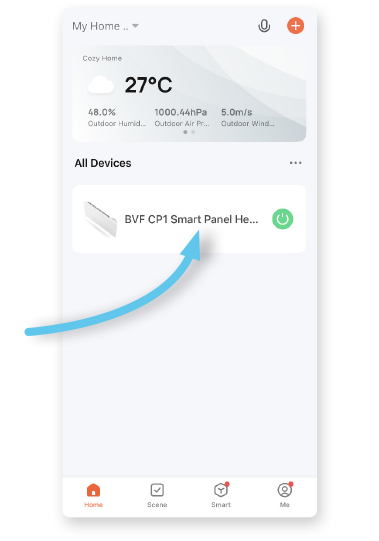
Výber zariadenia
Zo zoznamu vyberte zariadenie, ktoré chcete zdieľať.
5.
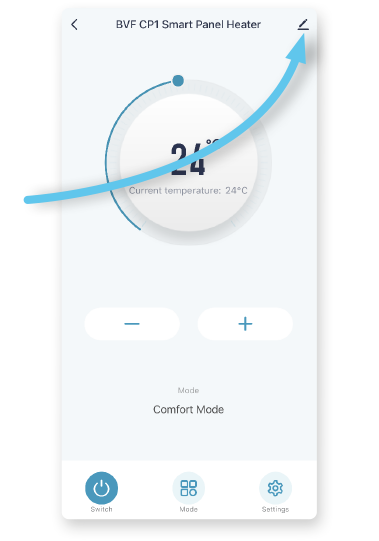
Otvorenie menu zariadenia
Ťuknite na tlačidlo upraviť v pravom hornom rohu.
6.
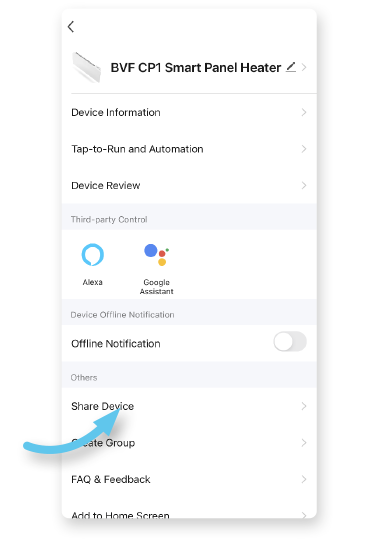
Položka ponuky Zdieľané zariadenia
Vyberte položku „Zdieľané zariadenia„.
7.
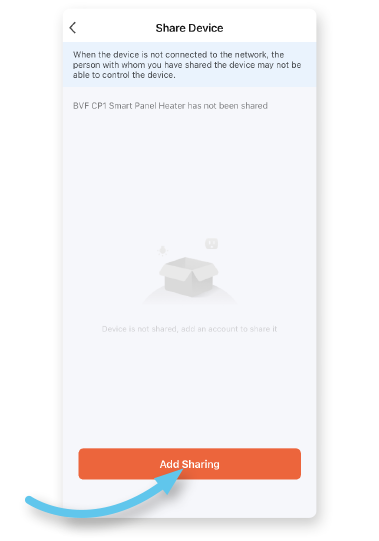
Pridať
Ťuknutím na položku „Pridať zdieľanie“ pridajte nové zdieľanie.
8.
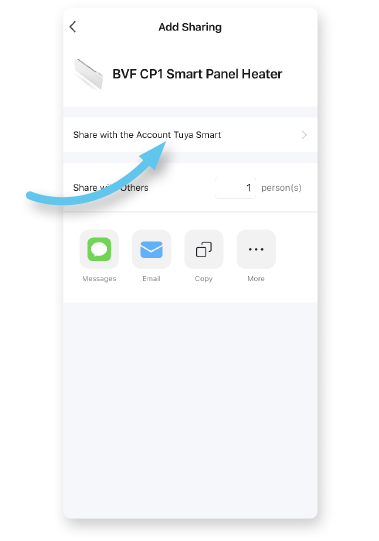
Zdieľanie s iným účtom
Ak chcete zdieľať s iným registrovaným účtom Tuya Smart, vyberte možnosť „Share with the Account Tuya Smart„.
9.
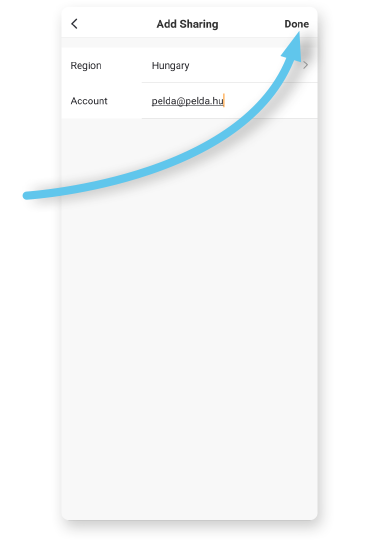
Zdieľanie zariadenia
Do poľa „Účet“ zadajte e-mailovú adresu alebo telefónne číslo, ktorému chcete udeliť prístup.
Nakoniec ťuknite na tlačidlo „Hotovo“.